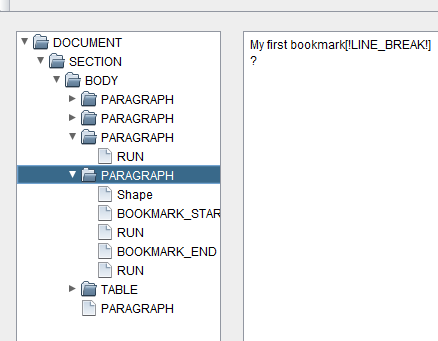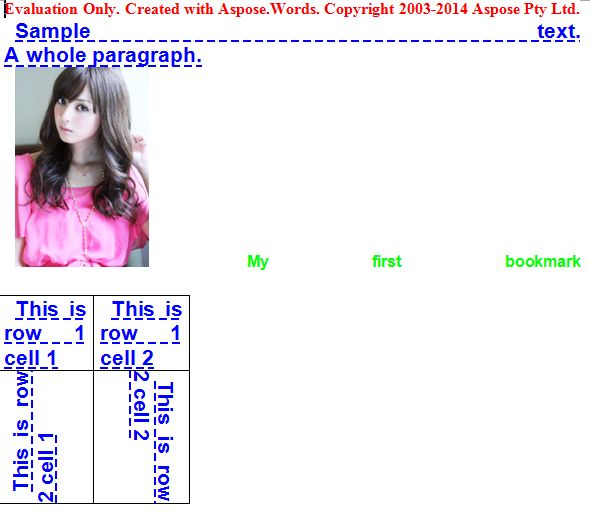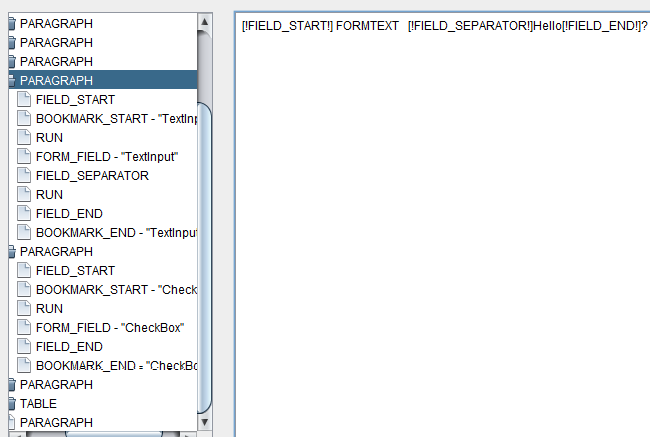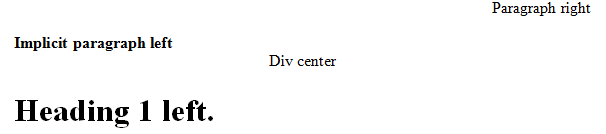Aspose.words编程指南之DocumentBuilder二
转载请注明:
http://blog.csdn.net/sinat_30276961/article/details/48291547
上一篇Aspose.words编程指南之DocumentBuilder一有讲到Aspose.words生成文档的一个核心帮助类:DocumentBuilder。介绍了它的作用,并重点讲解了插入元素功能。本篇将延续上篇的内容,继续讲解DocumentBuilder。
插入元素
插入书签
通过DocumentBuidler插入书签,是一件很轻松的事。我们可以把它的过程分三步:
1.DocumentBuilder.StartBookmark
2.插入内容
3.DocumentBuilder.EndBookmark
书签可以覆盖,并且可以跨度很大。要创建一个书签,你需要调用StartBookmark和EndBookmark,并且两者设置的名称一致。
// 下划线不设置
font.setUnderline(Underline.NONE);
// 颜色更改
font.setColor(Color.GREEN);
font.setSize(12);
// inline image
builder.insertImage(bitmap,100,150);
// floating image
// builder.insertImage(bitmap,
// RelativeHorizontalPosition.MARGIN,
// 100,
// RelativeVerticalPosition.MARGIN,
// 100,
// 100,
// 150,
// WrapType.NONE);
// bookmark
builder.startBookmark("firstBookmark");
builder.writeln("My first bookmark");
builder.endBookmark("firstBookmark");因为先前一直没有把下划线给设掉,发现很难看,所以在插入图片开始把它设置掉。这里需要注意的是,设置格式属性要在DocumentBuilder.moveToXXX方法调用之后调用,否则会失效。
下图就是执行的效果:
我们再来看看它的DOM树:
注意到没,图片、bookmarkStart和bookmark内容放在同一个paragraph,而bookmarkEnd放到了另一个paragraph。如果你有细致的看过上一篇,那么应该是知道的,原因就在于bookmark插入的内容是通过writeln。这个会附带插入一个paragraph break,所以就直接结束了一个paragraph,然后另起一个新的paragraph。
如果改成builder.write(“My first bookmark”),DOM树是这样的:
而且它的显示方式也变了:
产生这种变化的原因其实不难想到,区别就在于一个是writeln,一个是write。前者在字符串结尾马上加上了’\n’,而后者没有。也就是说,前者相当于直接回车了,而后者是Aspose.words给你加的,它在一段的末尾加上了’\n’,自然文字就被拉长了。
插入域
域有两部分组成:field code和field result。field code就像是一个公式,而field result就像是一个值。
要插入一个域,通过调用DocumentBuilder.InsertField。如果你不清楚怎么写field code,你可以通过office word或者WPS插入一个域,然后 Alt+F9查看它的field code。
Document doc = new Document();
DocumentBuilder builder = new DocumentBuilder(doc);
builder.insertField("MERGEFIELD $MyFieldName \\* MERGEFORMAT");插入form field
form field是一种特殊的域,它可以允许用户与其进行交互。在office里,form field包含文本框、联合框和勾选框。需要注意的是,你指定了form field的名称,就会自动生成相同名称的bookmark。
针对这几种框,DocumentBuilder提供了各自独立的方法:DocumentBuilder.InsertTextInput, DocumentBuilder.InsertCheckBox和DocumentBuilder.InsertComboBox。
插入textinput
如下代码是插入一个文本框的form field示例:
Document doc = new Document();
DocumentBuilder builder = new DocumentBuilder(doc);
builder.insertTextInput("TextInput", TextFormFieldType.REGULAR, "", "Hello", 0);插入checkbox
如下代码是插入一个勾选框的form field示例:
Document doc = new Document();
DocumentBuilder builder = new DocumentBuilder(doc);
builder.insertCheckBox("CheckBox", true, 0);插入Combobox
如下代码是插入一个联合框的form field示例:
Document doc = new Document();
DocumentBuilder builder = new DocumentBuilder(doc);
String[] items = {"One", "Two", "Three"};
builder.insertComboBox("DropDown", items, 0);如下图,是这三个的展示效果:
它的DOM树:
可以看到,的确同时生成了相同名称的bookmark。
插入html
通过DocumentBuilder.InsertHtml,你可以很轻松的插入一段html字符串。
如下代码所示:
Document doc = new Document();
DocumentBuilder builder = new DocumentBuilder(doc);
builder.insertHtml(
"<P align='right'>Paragraph rightP>" +
"<b>Implicit paragraph leftb>" +
"<div align='center'>Div centerdiv>" +
"<h1 align='left'>Heading 1 left.h1>");
doc.save(getMyDir() + "DocumentBuilder.InsertHtml Out.doc");如下图所示:
插入链接
通过DocumentBuilder.InsertHyperlink插入一个链接。它内部是调用DocumentBuilder.InsertField。
需要注意的是,你必须设置一下font,比方说下划线。
Document doc = new Document();
DocumentBuilder builder = new DocumentBuilder(doc);
builder.write("Please make sure to visit ");
// Specify font formatting for the hyperlink.
builder.getFont().setColor(Color.YELLOW);
builder.getFont().setUnderline(Underline.SINGLE);
// Insert the link.
builder.insertHyperlink("Aspose Website", "http://www.aspose.com", false);
// Revert to default formatting.
builder.getFont().clearFormatting();
builder.write(" for more information.");
doc.save(getMyDir() + "DocumentBuilder.InsertHyperlink Out.doc");结果如下图:
因为在builder.write(” for more information.”)之前调用了builder.getFont().clearFormatting(),所以font的格式恢复到默认值了。
关于DocumentBuilder的讲解就告一段落了。接下去,会讲解怎么使用模板来快速创建文档,感兴趣的朋友请点击Aspose.words Mail Merge初识。